 System-Tutorial
System-Tutorial
 Windows-Serie
Windows-Serie
 So lösen Sie das Problem des Flackerns der Bildschirmhelligkeit in Win10
So lösen Sie das Problem des Flackerns der Bildschirmhelligkeit in Win10
So lösen Sie das Problem des Flackerns der Bildschirmhelligkeit in Win10
Heutzutage verbringen Freunde immer mehr Zeit mit Computern. Die Verwendung von Computern über einen längeren Zeitraum ist sehr schädlich für unsere Augen. Es wird empfohlen, dass jeder nach ein bis zwei Stunden Computernutzung 10 Minuten innehält und sich ausruht und in die Ferne blickt. Darüber hinaus ist es auch notwendig, die Helligkeit des Computerbildschirms zu steuern. Aber ich finde, dass die Helligkeit des Win10-Bildschirms ein- und ausgeht. Was soll ich tun? Schauen wir uns die Details an.
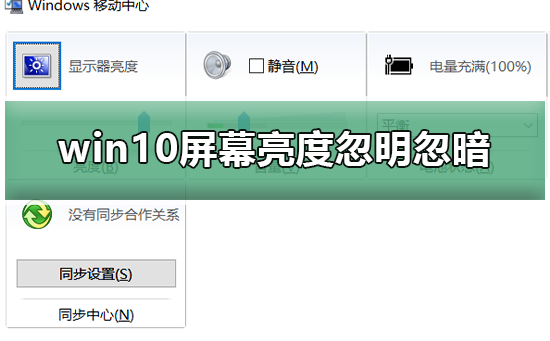
Lösung für das Problem der flackernden Helligkeit des Win10-Computerbildschirms
1 Klicken Sie auf die Option „Start“ in der unteren linken Ecke der Seite und dann auf die zahnradähnliche Einstellungsoption im Popup-Optionsfeld, oder drücken Sie Die Tastenkombination „win +i“ öffnet schnell die Einstellungsseite.
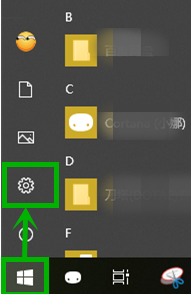
2. Nachdem Sie zur Benutzeroberfläche gelangt sind, klicken Sie auf die Option, auf die der Pfeil im Bild unten zeigt.
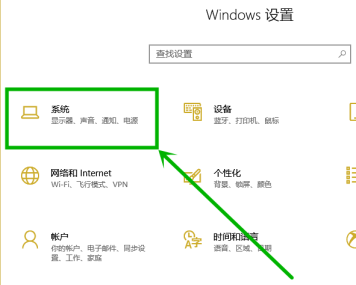
3. Klicken Sie auf der Einstellungsseite links auf der Seite auf Optionen und dann auf Optionen.
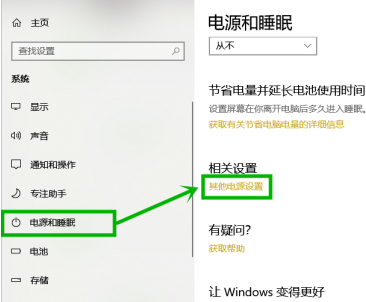
4. Wir können die Benutzeroberfläche wie unten gezeigt sehen. Klicken Sie auf die Option hinter dem aktuell verwendeten Energiemodus.
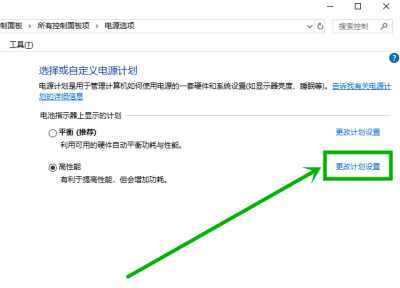
5. Klicken Sie im fünften Schritt, nachdem Sie zur Benutzeroberfläche gelangt sind, auf die Option, auf die der Pfeil im Bild unten zeigt.
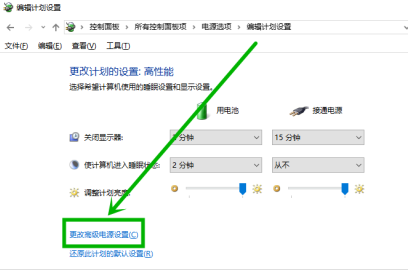
6. Klicken Sie auf der Seite mit den Energieoptionen auf die Option zum Dimmen der Displayhelligkeit unter den Anzeigeoptionen, stellen Sie dann den Wert hinter „Batterieverbrauch und Einschalten“ auf „0“ ein und klicken Sie dann auf „ Bestätigen Sie auf der Seite die Option, um das Problem der flackernden Bildschirmhelligkeit erfolgreich zu lösen.
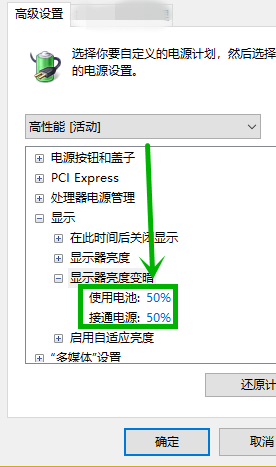
Probleme im Zusammenhang mit dem Computerbildschirm
>>>So passen Sie die Helligkeit des Computerbildschirms an
>>>So passen Sie die Farbsättigung des Computerbildschirms an
>>>So passen Sie die beste Auflösung für den Computerbildschirm an
Das obige ist der detaillierte Inhalt vonSo lösen Sie das Problem des Flackerns der Bildschirmhelligkeit in Win10. Für weitere Informationen folgen Sie bitte anderen verwandten Artikeln auf der PHP chinesischen Website!

Heiße KI -Werkzeuge

Undresser.AI Undress
KI-gestützte App zum Erstellen realistischer Aktfotos

AI Clothes Remover
Online-KI-Tool zum Entfernen von Kleidung aus Fotos.

Undress AI Tool
Ausziehbilder kostenlos

Clothoff.io
KI-Kleiderentferner

AI Hentai Generator
Erstellen Sie kostenlos Ai Hentai.

Heißer Artikel

Heiße Werkzeuge

Notepad++7.3.1
Einfach zu bedienender und kostenloser Code-Editor

SublimeText3 chinesische Version
Chinesische Version, sehr einfach zu bedienen

Senden Sie Studio 13.0.1
Leistungsstarke integrierte PHP-Entwicklungsumgebung

Dreamweaver CS6
Visuelle Webentwicklungstools

SublimeText3 Mac-Version
Codebearbeitungssoftware auf Gottesniveau (SublimeText3)

Heiße Themen
 1382
1382
 52
52
 Entfernen Sie doppelte Werte mithilfe regulärer Ausdrücke aus dem PHP-Array
Apr 26, 2024 pm 04:33 PM
Entfernen Sie doppelte Werte mithilfe regulärer Ausdrücke aus dem PHP-Array
Apr 26, 2024 pm 04:33 PM
So entfernen Sie doppelte Werte mithilfe regulärer Ausdrücke aus einem PHP-Array: Verwenden Sie den regulären Ausdruck /(.*)(.+)/i, um Duplikate abzugleichen und zu ersetzen. Durchlaufen Sie die Array-Elemente und prüfen Sie mit preg_match, ob Übereinstimmungen vorliegen. Wenn es eine Übereinstimmung gibt, überspringen Sie den Wert; andernfalls fügen Sie ihn einem neuen Array ohne doppelte Werte hinzu.
 Wozu dient das Programmieren und welchen Nutzen hat es, es zu lernen?
Apr 28, 2024 pm 01:34 PM
Wozu dient das Programmieren und welchen Nutzen hat es, es zu lernen?
Apr 28, 2024 pm 01:34 PM
1. Mithilfe der Programmierung können verschiedene Software- und Anwendungsprogramme entwickelt werden, darunter Websites, mobile Anwendungen, Spiele und Datenanalysetools. Seine Anwendungsbereiche sind sehr breit gefächert und decken nahezu alle Branchen ab, darunter wissenschaftliche Forschung, Gesundheitswesen, Finanzen, Bildung, Unterhaltung usw. 2. Das Erlernen des Programmierens kann uns helfen, unsere Fähigkeiten zur Problemlösung und unser logisches Denkvermögen zu verbessern. Beim Programmieren müssen wir Probleme analysieren und verstehen, Lösungen finden und diese in Code übersetzen. Diese Denkweise kann unsere analytischen und abstrakten Fähigkeiten fördern und unsere Fähigkeit verbessern, praktische Probleme zu lösen.
 Erstellen Sie browserbasierte Anwendungen mit Golang
Apr 08, 2024 am 09:24 AM
Erstellen Sie browserbasierte Anwendungen mit Golang
Apr 08, 2024 am 09:24 AM
Erstellen Sie browserbasierte Anwendungen mit Golang. Golang kombiniert mit JavaScript, um dynamische Front-End-Erlebnisse zu erstellen. Installieren Sie Golang: Besuchen Sie https://golang.org/doc/install. Richten Sie ein Golang-Projekt ein: Erstellen Sie eine Datei mit dem Namen main.go. Verwendung von GorillaWebToolkit: Fügen Sie GorillaWebToolkit-Code hinzu, um HTTP-Anfragen zu verarbeiten. HTML-Vorlage erstellen: Erstellen Sie index.html im Unterverzeichnis „templates“, bei dem es sich um die Hauptvorlage handelt.
 Sammlung von C++-Programmierrätseln: Regen Sie das Denken an und verbessern Sie Ihre Programmierkenntnisse
Jun 01, 2024 pm 10:26 PM
Sammlung von C++-Programmierrätseln: Regen Sie das Denken an und verbessern Sie Ihre Programmierkenntnisse
Jun 01, 2024 pm 10:26 PM
C++-Programmierrätsel behandeln Algorithmen- und Datenstrukturkonzepte wie Fibonacci-Folge, Fakultät, Hamming-Distanz, Maximal- und Minimalwerte von Arrays usw. Durch das Lösen dieser Rätsel können Sie Ihre C++-Kenntnisse festigen und das Algorithmusverständnis und die Programmierkenntnisse verbessern.
 Problemlösung mit Python: Erschließen Sie leistungsstarke Lösungen als Programmieranfänger
Oct 11, 2024 pm 08:58 PM
Problemlösung mit Python: Erschließen Sie leistungsstarke Lösungen als Programmieranfänger
Oct 11, 2024 pm 08:58 PM
Python unterstützt Anfänger bei der Problemlösung. Seine benutzerfreundliche Syntax, umfangreiche Bibliothek und Funktionen wie Variablen, bedingte Anweisungen und Schleifen ermöglichen eine effiziente Codeentwicklung. Von der Datenverwaltung über die Steuerung des Programmablaufs bis hin zur Ausführung wiederkehrender Aufgaben bietet Python
 Holen Sie sich Go-Module schnell und einfach mit Go Get
Apr 07, 2024 pm 09:48 PM
Holen Sie sich Go-Module schnell und einfach mit Go Get
Apr 07, 2024 pm 09:48 PM
Über GoGet können Sie Go-Module schnell und einfach abrufen. Die Schritte sind wie folgt: Führen Sie im Terminal aus: goget[Modulpfad], wobei Modulpfad der Modulpfad ist. GoGet lädt das Modul und seine Abhängigkeiten automatisch herunter. Der Speicherort der Installation wird durch die Umgebungsvariable GOPATH angegeben.
 Der Schlüssel zum Programmieren: Die Leistungsfähigkeit von Python für Anfänger freischalten
Oct 11, 2024 pm 12:17 PM
Der Schlüssel zum Programmieren: Die Leistungsfähigkeit von Python für Anfänger freischalten
Oct 11, 2024 pm 12:17 PM
Python ist aufgrund seiner einfachen Erlernbarkeit und leistungsstarken Funktionen eine ideale Einführungssprache in die Programmierung für Anfänger. Zu seinen Grundlagen gehören: Variablen: werden zum Speichern von Daten (Zahlen, Zeichenfolgen, Listen usw.) verwendet. Datentyp: Definiert den Datentyp in der Variablen (Ganzzahl, Gleitkomma usw.). Operatoren: werden für mathematische Operationen und Vergleiche verwendet. Kontrollfluss: Kontrollieren Sie den Fluss der Codeausführung (bedingte Anweisungen, Schleifen).
 Verwenden Sie zur Fehlerbehandlung den Fehlerumbruch- und -abwicklungsmechanismus von Golang
Apr 25, 2024 am 08:15 AM
Verwenden Sie zur Fehlerbehandlung den Fehlerumbruch- und -abwicklungsmechanismus von Golang
Apr 25, 2024 am 08:15 AM
Die Fehlerbehandlung in Go umfasst das Ein- und Auspacken von Fehlern. Durch das Umschließen von Fehlern kann ein Fehlertyp mit einem anderen umschlossen werden, wodurch ein umfassenderer Kontext für den Fehler bereitgestellt wird. Erweitern Sie Fehler und durchlaufen Sie die verschachtelte Fehlerkette, um den Fehler auf der niedrigsten Ebene zu finden und das Debuggen zu vereinfachen. Durch die Kombination dieser beiden Techniken können Fehlerbedingungen effektiv behandelt werden, wodurch ein umfassenderer Fehlerkontext und bessere Debugging-Funktionen bereitgestellt werden.



